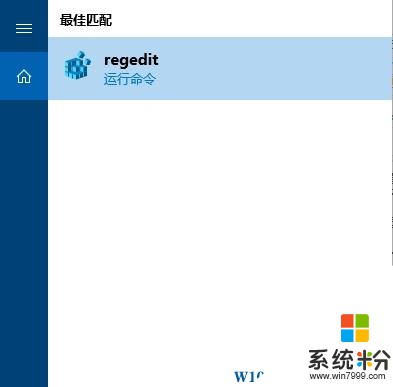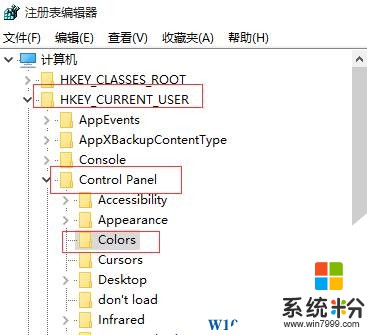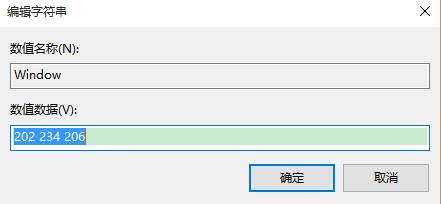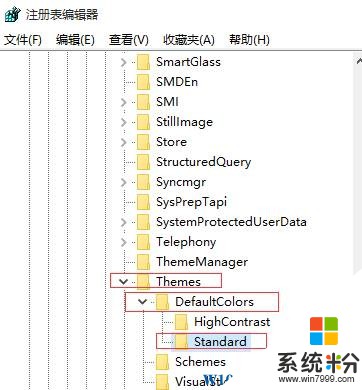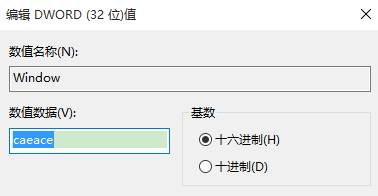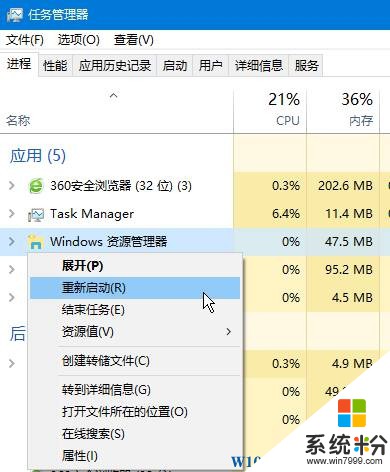Win10電腦保護色設置方法!
時間:2017-04-06 來源:互聯網 瀏覽量:
長時間對著電腦進行高強度作業的用戶眼睛會非常的吃力,在Win10係統中,我們可以通過將電腦畫布顏色設置為護眼色的方法來緩解長時間電腦工作帶來的疲憊。
win10電腦護眼色設置步驟:
1、點擊小娜搜索欄,輸入:regedit 直接按下回車鍵打開注冊表;
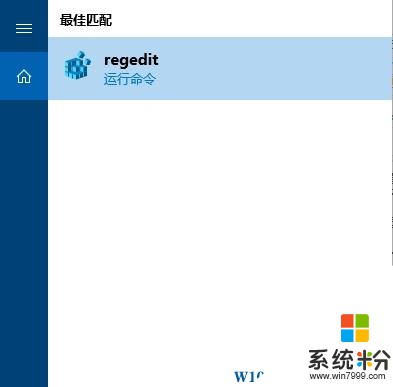
2、在右側依次展開:HKEY_CURRENT_USER\Control Panel\Colors ;
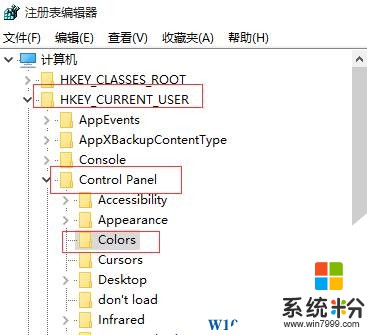
3、在右側雙擊打開“windows”值,將數值數據修改為:202 234 206 點擊確定保存;
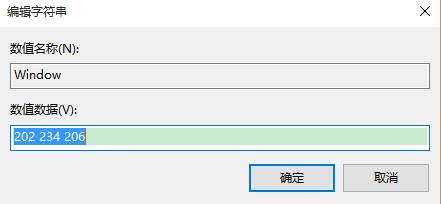
4、接著在注冊表中依次展開:HKEY_LOCAL_MACHINE\SOFTWARE\Microsoft\Windows\CurrentVersion\Themes\DefaultColors\Standard ;
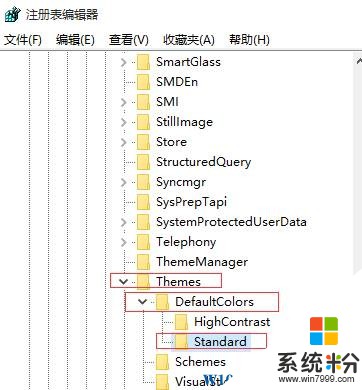
www.online-4teil.com
5、在右側雙擊 window 打開編輯窗口,點擊【十六進製】,將數據改為:caeace 點擊確定;
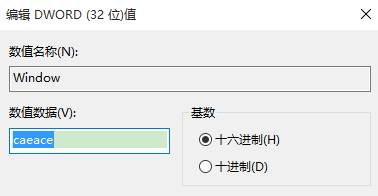
6、按下【Ctrl+shift+esc】快捷鍵打開任務管理器,在【Windows 資源管理】上單擊右鍵,選擇【重新啟動】即可。
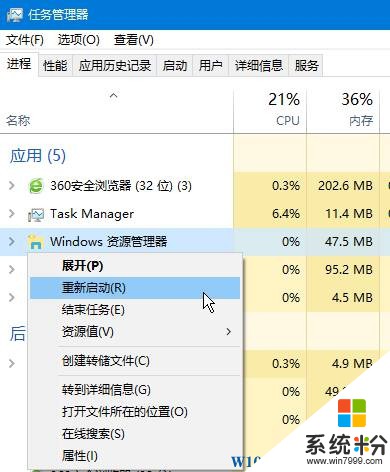
操作完成後,我們在打開記事本或者word或者打開網頁,就可以看到背景色變成了綠色,看起來沒有原來的那麼刺眼了。